如何修復 Windows 10 上的 Gameloop 崩潰
已發表: 2021-10-27繼續閱讀以了解在 Windows 10 上修復 Gameloop 崩潰的簡單而快速的解決方案。
Gameloop,一款適用於 COD(使命召喚)和 PUBG 手機等遊戲的官方 Android 模擬器。 毫無疑問,它是一款出色的模擬器,可讓您在 Windows PC 上完全免費玩數千款手機遊戲。 但是,最近,我們看到許多 Windows 10 用戶抱怨 Gameloop 在他們的計算機上不斷崩潰。 如果您也遇到同樣的問題,別擔心,我們可以幫助您。
在這篇文章中,我們討論了一些快速修復 Windows 10 上 Gameloop 崩潰的最簡單方法。 讓我們轉到下一部分以了解更多信息。
在 Windows 10 PC 上修復 Gameloop 崩潰的解決方案列表
仔細查看下面提到的策略,了解如何輕鬆修復 Windows 10 上的 Gameloop 崩潰。
解決方案 1:在管理員權限下運行
也許,Gameloop 需要一些管理員權限才能正常運行。 因此,您可以嘗試以管理員身份運行遊戲。 為此,您只需右鍵單擊桌面上的 Gameloop 圖標,然後從快速訪問菜單列表中單擊以管理員身份運行。
提供管理員權限後,檢查 Windows 10 上的 Gameloop 崩潰是否已消失。 如果沒有,請嘗試下一個解決方案。
另請閱讀:您必須嘗試的 11 種最佳 Bluestacks 替代品(2021 年)
解決方案 2:結束不必要的後台應用程序
不過,Gameloop 是一個輕量級的工具,可以在低端 PC 上輕鬆運行。 但是,仍然建議關閉不必要的後台運行程序。 這是修復 Windows 10 上 Gameloop 崩潰的最佳方法之一。要使用此方法,請按照以下步驟操作:
第 1 步:在任務欄上單擊右鍵,然後選擇任務管理器。
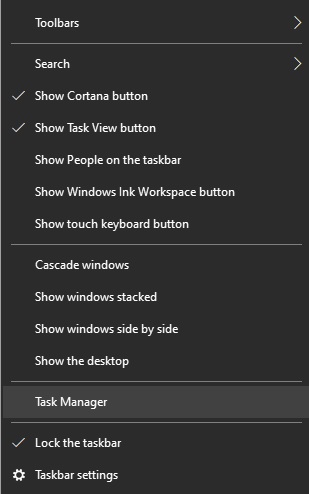
第 2 步:接下來,在Processes 選項下,查找您不再需要的進程,然後單擊它。
第 3 步:最後,單擊結束任務。
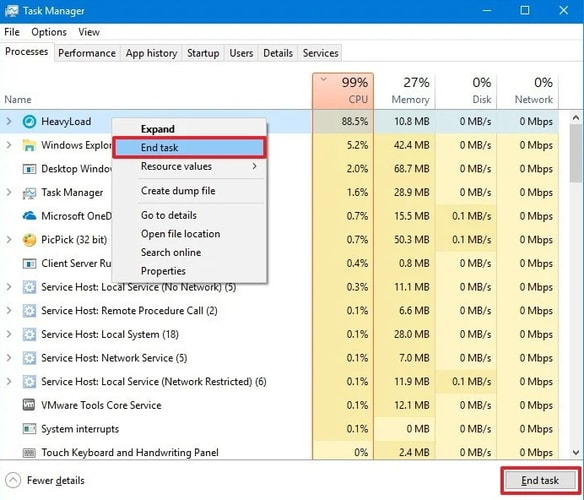
如果您在關閉所有不必要的程序後仍然面臨 Windows 10 上的 Gameloop 崩潰,請嘗試下一個修復。
另請閱讀: PC 上的使命召喚戰區崩潰 {已修復}
解決方案 3:更新您的圖形驅動程序
主要是由於過時的圖形驅動程序導致隨機崩潰。 因此,保持顯卡驅動程序始終處於最新狀態並處於良好狀態至關重要,以避免所有與驅動程序相關的問題。 用戶可以手動或自動更新驅動程序。
但是,手動過程有點令人生畏且耗時,特別是對於初學者而言。 因此,我們建議您使用 Bit Driver Updater 自動執行驅動程序下載。
Bit Driver Updater 是修復所有與驅動程序相關的 PC 問題的理想解決方案。 只需單擊幾下鼠標即可更新所有過時的驅動程序。 請按照以下步驟了解如何使用 Bit Driver Updater 更新過時的顯卡驅動程序:
第 1 步:在開始之前,您需要下載Bit Driver Updater 。

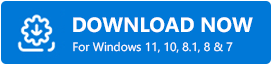
第 2 步:接下來,運行下載的文件並按照屏幕上的說明將軟件安裝到您的計算機上。
第 3 步:之後,啟動 Bit Driver Updater 並讓驅動程序更新程序實用程序掃描您的機器以查找損壞或過時的驅動程序。
第 4 步:檢查實用程序提供的過時驅動程序列表。
第 5 步:找到有問題的圖形驅動程序,然後單擊驅動程序旁邊顯示的立即更新按鈕。
第 6 步:否則,如果您想更新其他過時的驅動程序以及圖形驅動程序,您可以單擊全部更新按鈕。
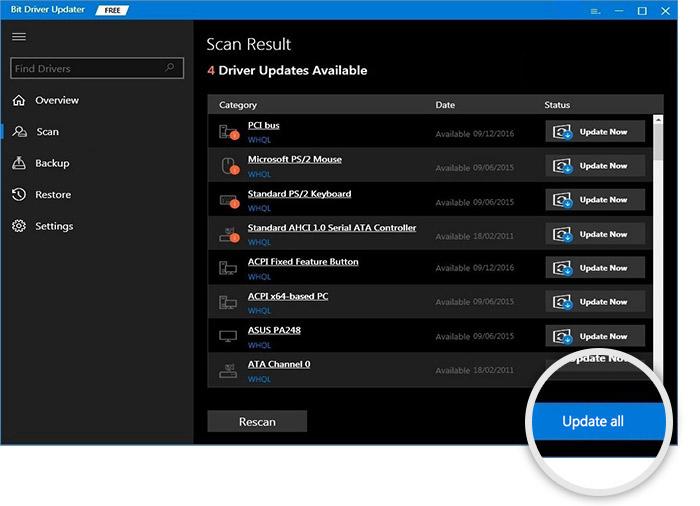
Bit Driver Updater 有一個默認的系統優化器,可以清除 PC 中的所有垃圾並提高計算機的整體速度。 不僅如此,該軟件還具有自動備份和恢復嚮導。 除此之外,您還可以獲得 60 天的完整退款政策和 24/7 全天候技術援助。 此外,我們建議您使用該實用程序的高級版本,以釋放其全部潛力。
解決方案 4:打開虛擬化
虛擬化讓您可以在單個系統上同時運行兩個或多個操作系統。 關閉虛擬化可以提高 Gameloop 的性能,這可能會解決崩潰問題。 在開始之前,您需要檢查您的計算機上是否已啟用該功能。 如果未啟用,您可以在 BIOS 中啟用它。
在 BIOS 中打開虛擬化的步驟
步驟 1:單擊開始菜單,然後單擊電源,按住SHIFT鍵,同時單擊重新啟動。
第 2 步:這將關閉您的 PC,然後重新啟動。
步驟 3:當您的計算機重新啟動時,屏幕會顯示製造商徽標,按住 BIOS 熱鍵直到您插入 BIOS 設置程序。
注意:熱鍵可以是 F2、F12、F1、Del 或 Esc,取決於不同的型號或品牌。
第 4 步:在 BIOS 中找到虛擬化設置。
第 5 步:打開虛擬化,然後保存更改。
第6步:最後,退出。
另請閱讀:2021 年適用於 Windows 10、8、7 的 10 個最佳 Dreamcast 模擬器
解決方案 5:安裝最新的 Windows 更新
Windows 操作系統的錯誤和過時版本可能會導致 Gameloop 在 Windows 10 PC 上崩潰。 因此,請考慮執行 Windows 更新以消除意外崩潰。 請按照以下共享的說明進行操作:
第 1 步:通過完全按鍵盤上的Windows 徽標 + I鍵來調用 Windows 設置。
第2步:接下來,查找更新和安全並單擊它。
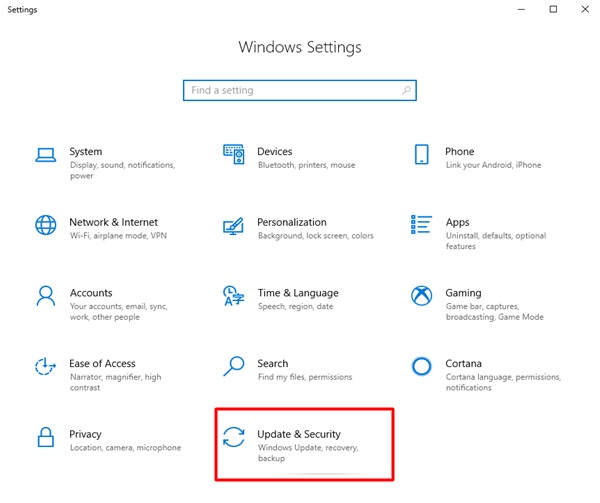
第 3 步:此後,從左側菜單窗格中選擇 Windows 更新,然後單擊屏幕右側的檢查更新。
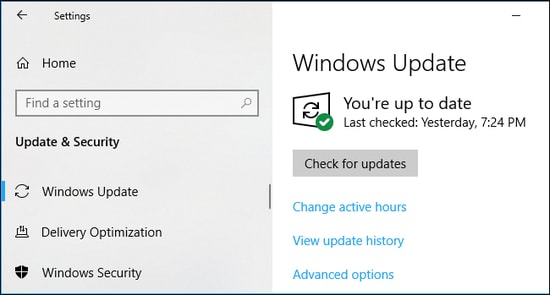
如果您在安裝了最新的補丁和更新後仍然面臨 Gameloop 崩潰問題,請嘗試下一個解決方案作為最後的手段。
解決方案 6:嘗試重新安裝 Gameloop
如果沒有任何東西可以幫助您修復 Windows 10 上的 Gameloop 崩潰,請嘗試再次安裝 Gameloop。 重新安裝它的最新版本可能會解決最終停止頻繁崩潰的錯誤。
另請閱讀:為什麼我的遊戲在 Windows 10 中不斷崩潰 {已修復}
Windows 10 上的 Gameloop 崩潰:已修復
您是否發現此有關如何修復 Windows 10 上的 Gameloop 崩潰的故障排除指南有幫助? 請在下面的評論框中告訴我們。 如果您有任何問題或進一步的建議,請在下面的評論中分享。
此外,要閱讀更多類似的故障排除指南,請訂閱我們的時事通訊並在 Facebook、Instagram、Twitter 或 Pinterest 上關注我們。
